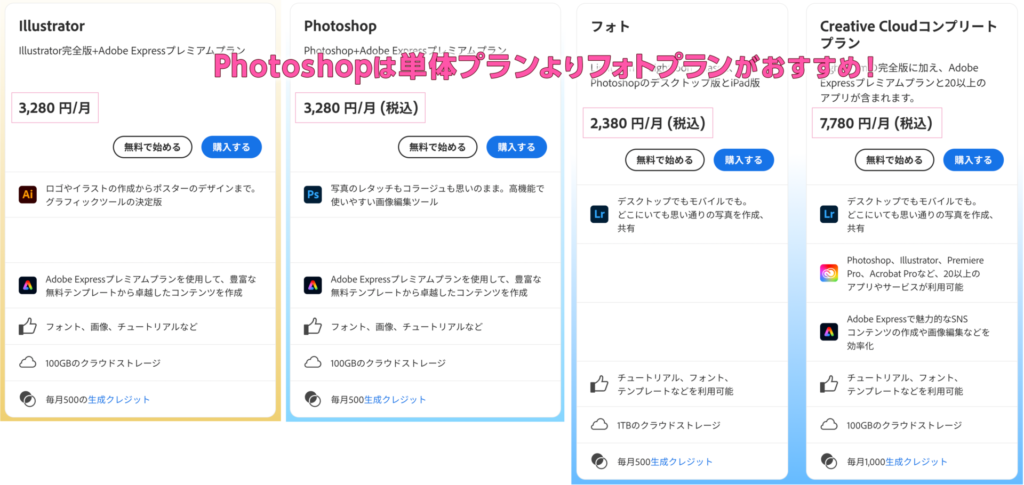タラ
タラおい、グー。IllustratorとPhotoshopって何が違うんだ?どっちも絵を描くソフトなんじゃねーのか?



…違う。



はぁ?どう違うんだよ。ちゃんと説明しろよ。



Illustrator…ベクター。Photoshop…ラスター。



ベク…なんだって?ラス…何?わけわかんねーよ!



はい、ここは少し専門的になりますね。IllustratorとPhotoshopの違いについて、もう少し詳しく説明しましょう。
目次
IllustratorとPhotoshopの基本的な違い
1. 画像の扱い方
- Illustrator: ベクター画像を扱う
- Photoshop: 主にラスター画像(ビットマップ画像)を扱う



おいおい、またわけわかんねーこと言ってるぞ。ベクターだのラスターだのって何だよ。



ベクター…数式。ラスター…ドット。
そうですね。もう少し詳しく説明しましょう。
- ベクター画像:数学的な計算式で描かれた画像。拡大しても品質が劣化しない。
- ラスター画像:小さな点(ピクセル)の集まりでできた画像。拡大すると粗くなる。



へぇ、そういうことか。じゃあ、どんな時にどっち使えばいいんだ?
2. 主な用途
- Illustrator:
- ロゴデザイン
- イラスト作成
- パッケージデザイン
- 印刷物のレイアウト
- Photoshop:
- 写真編集・修正
- デジタルペインティング
- Web用画像作成
- 特殊効果の適用



Illustrator…形。Photoshop…色。



なるほど。Illustratorは形をメインに扱うってことか。
3. インターフェースの違い
- Illustrator: アートボードという概念があり、複数のデザインを1つのファイルで管理できる。
- Photoshop: レイヤーを重ねて画像を編集する。1つのキャンバスで作業をする。



アートボードってなんだよ。紙みたいなもんか?



うん。デジタルの紙。
4. ファイル形式
- Illustrator: 主に .ai、.eps、.svg 形式で保存
- Photoshop: 主に .psd、.jpeg、.png 形式で保存



ファイルの種類も違うのか。めんどくせーな。



目的に応じて…選ぶ。
5. 文字の扱い
- Illustrator: 文字の編集が自由自在。ロゴデザインに適している。
- Photoshop: 基本的な文字入力は可能だが、複雑な編集には向いていない。



へぇ、文字もか。ロゴ作るならIllustratorってことだな。



そう。自由度が高い。
6. 描画ツール
- Illustrator: ペンツールやシェイプツールを使って精密な描画が可能。
- Photoshop: ブラシツールを使って自然な絵を描くのに適している。



ってことは、漫画とかイラストを描くならPhotoshopの方がいいのか?



場合による。スタイル次第。
まとめ
IllustratorとPhotoshopは、それぞれ異なる特徴と用途を持つソフトウェアです。
- Illustratorは形状を数学的に定義し、精密なデザインや拡大縮小に強い。
- Photoshopは画素を直接編集し、写真加工や絵画的な表現に適している。
多くのデザイナーは両方のソフトを使い分け、それぞれの長所を活かしています。



なるほど。結局両方覚えなきゃダメってことか。面倒くせーな…



一歩ずつ。焦らず。



その通りです。このブログでは、これからIllustratorとPhotoshopの基本的な使い方から応用テクニックまで、順を追って解説していきます。グーとタラと一緒に、楽しみながら学んでいきましょう。